Windows 11 è generalmente disponibile da oltre un mese Ma è stato lanciato in modo scaglionato, quindi non tutti l’hanno ancora ricevuto. Abbiamo esaminato molte caratteristiche importanti del sistema operativo come parte di serie di sguardi più ravvicinati Nel caso in cui desideri dare un’occhiata approfondita agli aggiornamenti e alle modifiche minori.
Ora che abbiamo discusso della maggior parte, se non di tutte, delle nuove funzionalità di Windows 11, vorrei parlare dei miei cinque aggiornamenti preferiti. Voglio anche sottolineare che l’elenco seguente non è in ordine decrescente, ma piuttosto una raccolta di cinque elementi che apprezzo poiché migliorano il flusso di lavoro e l’esperienza dell’utente. Nessun altro può sentirsi allo stesso modo su di loro. Con questo, ci siamo!
1 – Layout a scatto e collezioni a scatto

Questa è la scelta più semplice da questa lista per me. Mentre Windows 10 ti permetteva di allineare le finestre agli angoli dello schermo con Win + tasti di direzione Oppure trascinando la finestra sul bordo dello schermo, può essere un po’ macchinoso quando si cerca di disporre più di due schermi. C’era anche una piccola incoerenza nella disposizione delle quattro finestre che mi dava fastidio e generalmente l’ho trovata inaffidabile in termini di ottenere le finestre dove le voglio in pochi secondi.
Windows 11 lo migliora notevolmente con i layout di snap e i gruppi di snap. La prima opzione ti consente di passare con il mouse sul pulsante Ingrandisci nella finestra e il sistema operativo ti mostrerà le possibili posizioni da catturare. Offre anche diverse opzioni di layout in base alla risoluzione dello schermo. Puoi quindi organizzare diverse finestre in un layout e aprirle o chiuderle con un solo clic chiamato “Snap Collection”. È molto rilevante per i miei casi d’uso e risolve molti dei punti deboli che ho riscontrato con l’app di Windows 10.
L’implementazione in Windows 11 è ispirata a quella in Microsoft Power ToysE anche se non è perfetto, penso che sia un enorme miglioramento rispetto a Windows 10. Puoi Dai un’occhiata ai miei pensieri dettagliati sull’argomento qui.
2 – Ridisegna il Microsoft Store

Bene, lo dirò subito, il rinnovo di Microsoft Store non è specifico per Windows 11. In effetti, è solo Ha iniziato a essere distribuito agli utenti di Windows 10 due giorni fa. Tuttavia, dal momento che ha debuttato con Windows 11, penso che rientri nella mia lista di cose da amare sull’ultimo sistema operativo di Microsoft.
Il Microsoft Store in Windows 11 presenta un’interfaccia utente completamente ridisegnata costruita da zero colore rubicondo Squadra. Puoi vedere un esempio di questo nello screenshot qui sopra dove la pagina di destinazione è nuova di zecca ed è ora molto esteticamente gradevole, secondo me. Ci sono alcune animazioni e pratiche di progettazione molto eleganti e sfumate che vengono seguite che rendono l’esperienza molto soddisfacente.
Le pagine delle impostazioni sono semplificate e meno ingombranti. Le schede dei negozi personalizzate ora mostrano informazioni più importanti a colpo d’occhio e forniscono solo un aspetto molto elegante nel complesso. Ancora una volta, non è perfetto – e ammettiamolo, nessun software – ma è un’app molto più divertente da usare rispetto all’app Windows 10 relativamente poco brillante. Ci sono anche alcuni miglioramenti al backend, come Storefront è disponibile per applicazioni costruite su qualsiasi stack tecnologico, Al fianco Fornisci un maggiore controllo sulle installazioni di giocoSono i miglioramenti dell’interfaccia che rendono il rinnovato Microsoft Store un’opzione utile per me. Potresti Leggi di più sui miei pensieri sul Microsoft Store qui.
3 – Strumento di cattura

Ah, un buon vecchio clipper; Una delle utility più utilizzate in Windows 10. In realtà è migliore in Windows 11 perché Microsoft ha combinato lo strumento di cattura con Snip & Sketch di Windows 10 in un’unica utility semplificata che si rivolge ai casi d’uso relativi alle applicazioni di base. So che non è un’app straordinaria, ma è una che uso quotidianamente, quindi sono contento che Microsoft abbia combinato entrambe le sue app in una per offrire un’esperienza utente migliorata dal punto di vista funzionale.
Penso che potrebbe fare con alcune altre funzionalità come la possibilità di attenuare e timer personalizzati per il conto alla rovescia, ma è adatto per circa il 99% dei miei casi d’uso. Con lo Strumento di cattura e Cattura e annota in Windows 10, ero indeciso su quale app utilizzare. Il primo ha coperto la maggior parte dei miei casi d’uso, ma il secondo ha fornito un’interfaccia utente migliore con più funzionalità. Con Windows 11, non devi preoccuparti di questo. Immagino che il mio amore per l’utensile da taglio sia paragonabile a Mary Jo Foley da Undying Love for Notebook di ZDNet. Scopri di più I miei pensieri sullo strumento di cattura sono qui.
4 – Aggiornamento di Windows
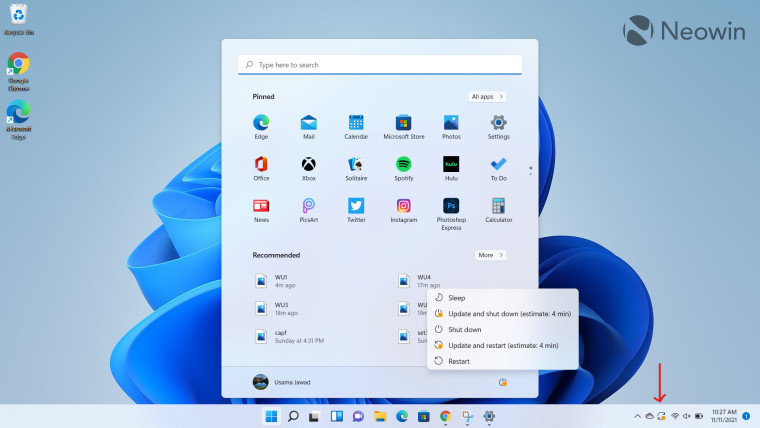
Sebbene l’interfaccia utente di Windows Update in Windows 11 non sia stata ricostruita da zero, presenta alcuni miglioramenti interessanti che migliorano l’esperienza utente complessiva per me. Uno di questi è che mostra quanto tempo impiegherà l’aggiornamento per l’installazione, qualcosa che mi manca molto quando utilizzo Windows 10. Mostra queste informazioni sia nella sezione Windows Update che nel menu Start, rendendolo davvero facile decidere se si desidera installare l’aggiornamento o meno. .
Parlando della sezione Windows Update, ha anche ricevuto una riprogettazione minore ma decente. È molto meglio organizzato e facile da trovare le cose che stai cercando. Microsoft ora fornisce più informazioni a colpo d’occhio senza dover scorrere e senza ingombrare inutilmente lo schermo. È un significativo passo avanti rispetto all’app di Windows 10 che ha sprecato molto spazio senza una buona ragione.
Anche lo sfondo ha ricevuto miglioramenti. Microsoft utilizza una tecnologia chiamata Genera dati di aggiornamento inverso per ridurre le dimensioni degli aggiornamenti di Windows 11 del 40% Ciò significa anche che gli aggiornamenti vengono installati più velocemente. Se sei infastidito dagli aggiornamenti di Windows e non sei sicuro di avere tempo per installarli, dovresti assolutamente considerare Windows 11 come opzione di aggiornamento quando diventa disponibile per te. Leggi altre mie opinioni su Windows Update in Windows 11 qui.
5 – Impostazioni interfaccia utente

Mi rendo conto che questa potrebbe essere un’opzione controversa perché l’app Impostazioni è molto ampia e Microsoft non ne ha spiegato tutti gli aspetti. In effetti, ha ancora qualche abbinamento con il pannello di controllo anche se è un po’ ridondante sotto molti aspetti. Tuttavia, quello che mi piace dell’app Impostazioni è che è un’interfaccia utente completa.
Il design dei breadcrumb è curato e consente di spostarsi rapidamente tra le pagine invece di dover tornare ogni volta alla landing page dell’applicazione Impostazioni, come in Windows 10. In effetti, l’applicazione Impostazioni in Windows 11 non ha nemmeno il pagina di destinazione tradizionale. Microsoft ha appena impostato un file Sistema Pagina come pagina di destinazione dell’app e sposta tutte le impostazioni di base nel riquadro di destra, come puoi vedere nello screenshot qui sopra. Ciò significa che hai sempre accesso alle impostazioni di base a portata di mano e puoi associarle ai breadcrumb per spostarti facilmente tra le sottoimpostazioni. Questo è qualcosa che non era possibile in Windows 10 e ha davvero ostacolato il mio flusso di lavoro.
Fortunatamente, Microsoft ha risolto molti problemi dell’app Impostazioni in Windows 11 e anche se potrebbe non essere ancora perfetto, penso che l’azienda sia sulla strada giusta. Ho grandi speranze che migliorerà con il tempo e Sappiamo già che sono in corso lavori per aggiungere ulteriori funzionalità. Potresti Leggi di più dei miei pensieri sull’interfaccia utente dell’app Impostazioni qui.
Hai iniziato a usare Windows 11? Quali sono le tue caratteristiche preferite? Fatecelo sapere nella sezione commenti qui sotto!

“Guru professionista del caffè. Giocatore tipico. Difensore degli alcolici. Fanatico del bacon. Organizzatore.”

_story.jpg)

/cdn.vox-cdn.com/uploads/chorus_asset/file/25705127/nothing1.jpg)


